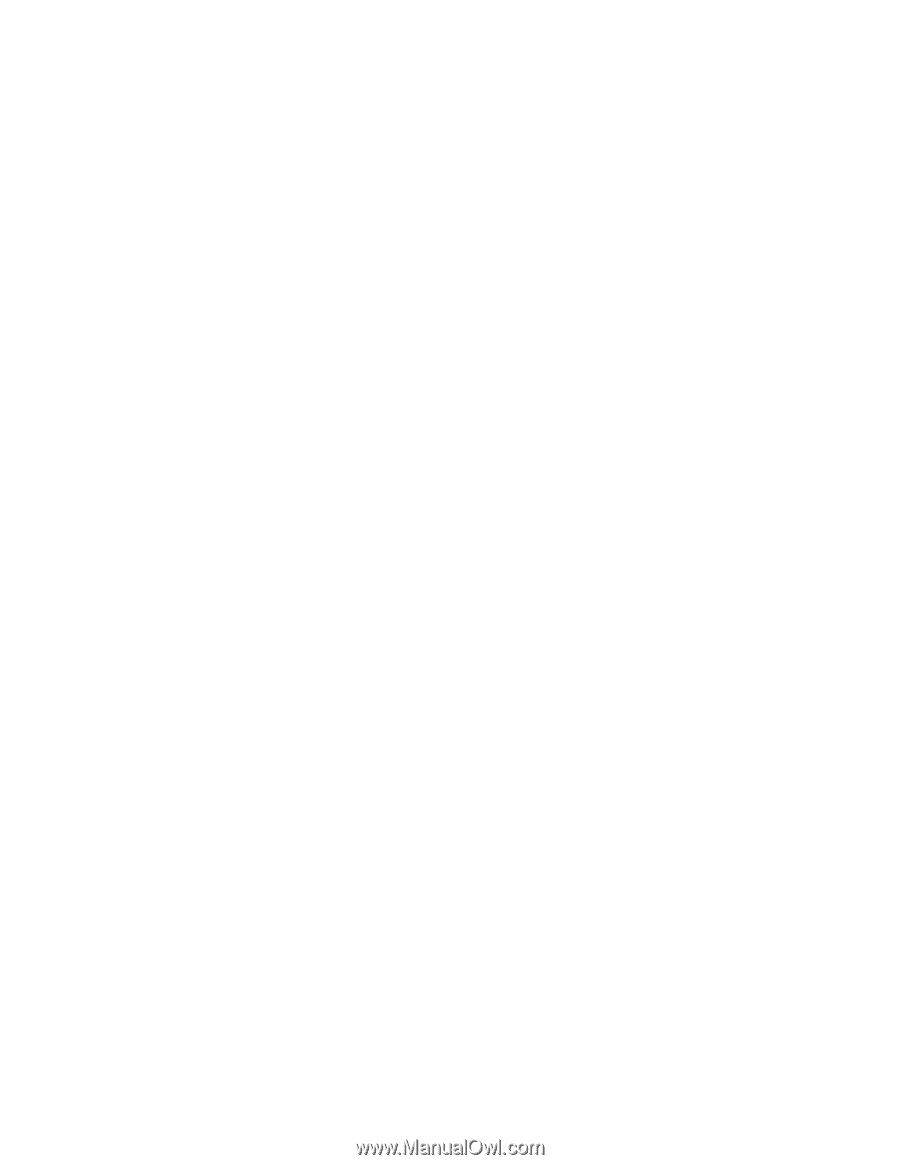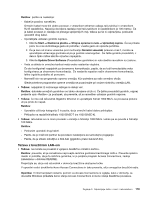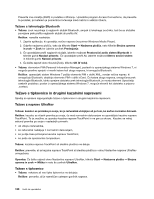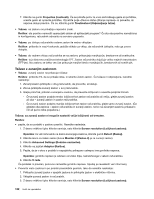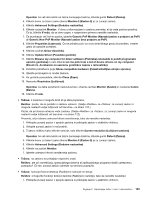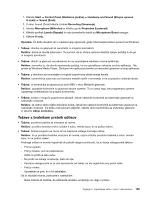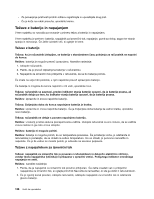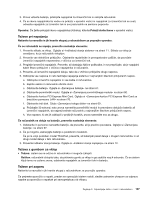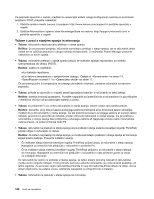Lenovo ThinkPad Edge E425 (Slovenian) User Guide - Page 142
Težave z zvokom
 |
View all Lenovo ThinkPad Edge E425 manuals
Add to My Manuals
Save this manual to your list of manuals |
Page 142 highlights
2. Vklopite zunanji zaslon in računalnik. 3. Z desno miškino tipko kliknite namizje, nato kliknite Screen resolution (Ločljivost zaslona). 4. Kliknite ikono Monitor-2 (Zaslon-2). 5. Izberite možnost Razširi te zaslone za več zaslonov. 6. Kliknite ikono Monitor-1 (za primarni zaslon - zaslon računalnika). 7. Izberite ločljivost primarnega zaslona. 8. Kliknite ikono Monitor-2 (Zaslon-2) (za zunanji zaslon). 9. Izberite ločljivost sekundarnega zaslona. 10. Nastavite relativni položaj vsakega zaslona, tako da povlečete njegovo ikono. zaslona lahko postavite v kakršen koli položaj, vendar se morata ikoni dotikati. 11. Spremembe uveljavite tako, da kliknete OK (V redu). Opomba: če želite spremeniti nastavitve barv, z desno miškino tipko kliknite namizje, nato kliknite Screen resolution (Ločljivost zaslona). Kliknite Advanced Settings (Dodatne nastavitve), izberite zavihek Monitor (Zaslon) in nastavite Colors (Barve). • Težava: preklapljanje zaslona ne deluje. Rešitev: če uporabljate funkcijo Extend desktop (Razširjeno namizje), jo onemogočite in spremenite lokacijo zaslonskega izhoda. Če se predvaja film DVD ali videoposnetek, zaustavite predvajanje, zaprite aplikacijo in spremenite lokacijo zaslonskega izhoda. • Težava: če uporabljate funkcijo Extend desktop (Razširjeno namizje), ne morete nastaviti večje ločljivosti ali večje hitrosti osveževanja na sekundarnem zaslonu. Rešitev: spremenite ločljivost in globino barve primarnega zaslona na nižje nastavitve, tako da naredite naslednje: Spremenite ločljivost in globino primarnega zaslona na nižje nastavitve. Glejte »Solution (Rešitev)« za možnost »The Extend desktop function does not work (Funkcija Extend desktop (Razširjeno namizje) ne deluje)« zgoraj. • Težava: položaj zaslona na zunanjem zaslonu ni pravilen, ko je ta zaslon nastavljen na veliko ločljivost. Rešitev: včasih, ko uporabljate večjo resolucijo, na primer 1600 x 1200, se slika na zaslonu premakne levo ali desno. Če želite to odpraviti, najprej preverite, ali vaš zunanji zaslon podpira način zaslona (ločljivost in hitrost osveževanja), ki ste ga nastavili. Če ga ne, nastavite način zaslona, ki ga ta zaslon podpira. Če ne podpira načina zaslona, ki ste ga nastavili, pojdite na nastavitveni meni za zaslon in prilagodite tamkajšnje nastavitve. Običajno so na zunanjem zaslonu gumbi za dostop do nastavitvenega menija. Če želite izvedeti več, glejte referenčne priročnike za zaslon. Težave z zvokom • Težava: zvok Wave ali MIDI ni predvajan pravilno. Rešitev: preverite, ali je vgrajena avdio naprava pravilno konfigurirana. 1. Kliknite Start ➙ Nadzorna plošča ➙ Strojna oprema in zvok ➙ Upravitelj naprav. Če se prikaže poziv za vnos skrbniškega gesla ali potrditev, vnesite geslo ali opravite potrditev. 2. Dvokliknite možnost Sound, video and game controllers (Krmilniki za zvok, video in igre). 3. Preverite, ali je naprava Conexant Pebble High Definition SmartAudio omogočena in pravilno konfigurirana. • Težava: posnetki, ki so bili izdelani prek vhoda za mikrofon, niso dovolj glasni. Rešitev: preverite, ali je funkcija Microphone Boost vklopljena in jo nastavite, kot sledi: 124 Vodič za uporabnika